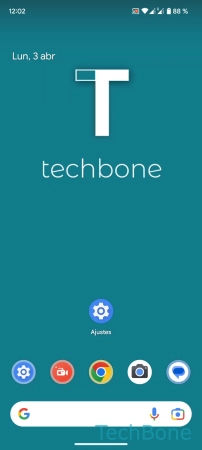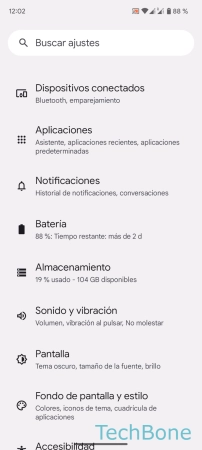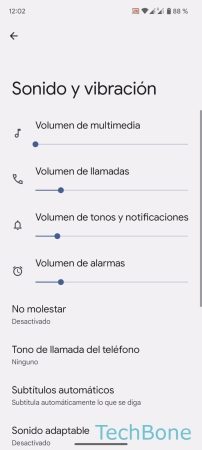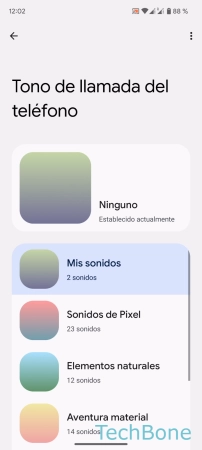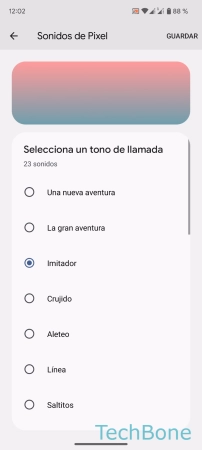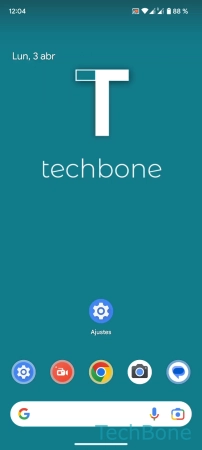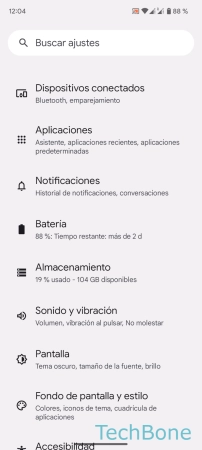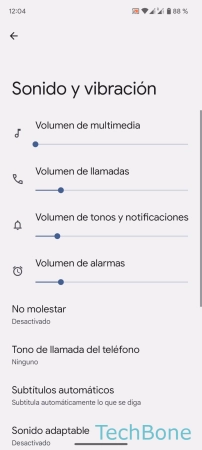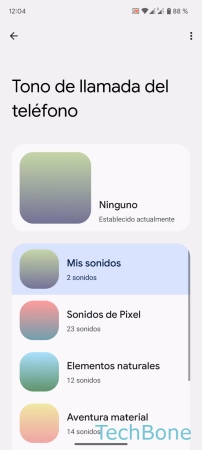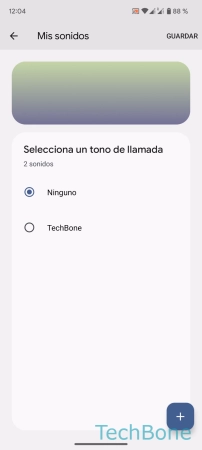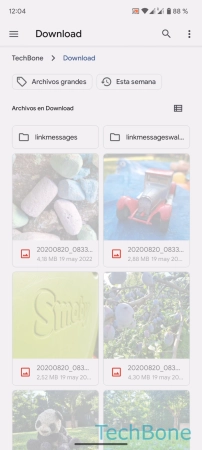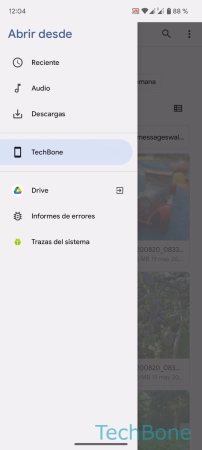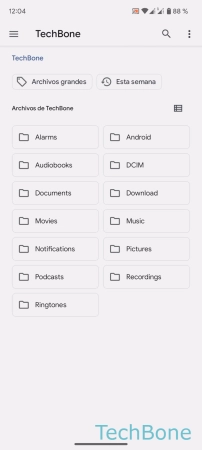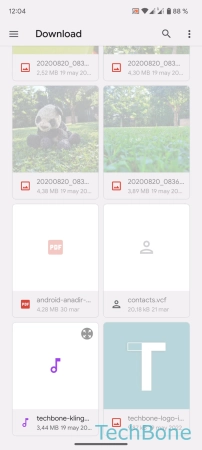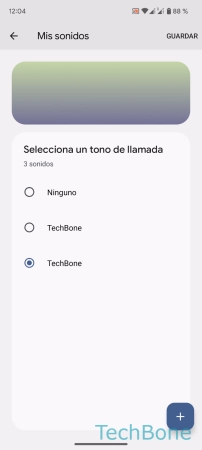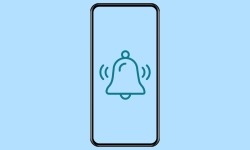Android - Cambiar el Tono de Llamada
El usuario puede poner tonos preinstalados o música como tono de llamada.
Escrito por Denny Krull · Última actualización el
Si quieres saber cómo cambiar el tono de llamada en el dispositivo móvil Android, TechBone muestra cómo hacerlo y cómo poner música como tono de llamada personalizado.
Ya sea un simple tono de llamada estándar o un propio MP3 de YouTube, cambiar el tono de llamada es uno de los primeros ajustes que se realiza tras configurar el teléfono móvil Android. Y como debe ser, Android da mucha libertad a la hora de establecer un tono de llamada, porque además de muchos tonos de llamada preinstalados, por supuesto también se puede poner la música favorita como tono de llamada.
Tono de Llamada
Android ya ofrece una gran selección de diferentes tonos de llamada de fábrica, entre los que se incluyen tonos clásicos como el "Lirio Azul", el "Vals de Mefisto" o sonidos reales y tonos de llamada retro. El tono de llamada se establece como predeterminado y se reproduce para las llamadas entrantes. Si no se establece ningún otro tono de llamada en otras aplicaciones que admitan videotelefonía, por ejemplo, se reproduce el tono de llamada de Android establecido.
Tono de Llamada Personalizado
En los siguientes pasos mostraremos cómo se puede establecer como tono de llamada con música de diversas fuentes. No importa si la música procede de Youtube o se descargó de otras plataformas, lo único importante es que esté disponible en formato MP3.
Android no escanea la memoria del smartphone como otras interfaces de usuario, sino que hay que buscar y seleccionar la carpeta y el archivo. La ventaja, sin embargo, es que el tono de llamada no tiene que estar necesariamente en la carpeta "Tonos". El archivo MP3 puede estar en cualquier carpeta accesible de la memoria.
Vídeo como tono de llamada
Un vídeo no se puede utilizar directamente como tono de llamada en Android. Para ello, primero hay que convertir el vídeo en un archivo MP3. Existen varios sitios web para ello, como Convertio.
Youtube
En Youtube, puedes estar seguro al 100% de encontrar tu canción favorita. Hay muchas formas de descargar vídeos de Youtube y convertirlos en un archivo MP3 utilizando los conversores mencionados anteriormente. La descarga directa desde Youtube está reservada únicamente a los usuarios premium, y la conversión en MP3 sigue siendo necesaria.
Preguntas más frecuentes (FAQ)
¿Cómo cambiar el tono de llamada?
Se puede establecer el tono de llamada en el móvil Android a través de Ajustes > Sonido y vibración y luego Tono de llamada. Para esto, el usuario puede elegir uno de los tonos preinstalados.
¿Cómo poner un MP3 como tono de llamada?
Si se quiere establecer la música favorita como tono de llamada mediante MP3, el usuario puede añadirlo en los ajustes de tono de llamada. El archivo de música debe estar en cualquier carpeta de la memoria del smartphone Android.
¿Se puede poner música de Youtube como tono de llamada?
No se puede establecer un vídeo o la música del mismo como tono de llamada directamente. En el primer paso, se debe descargar el vídeo de YouTube y luego convertirlo en MP3. Sólo entonces podrá utilizarse la música de Youtube como tono de llamada.